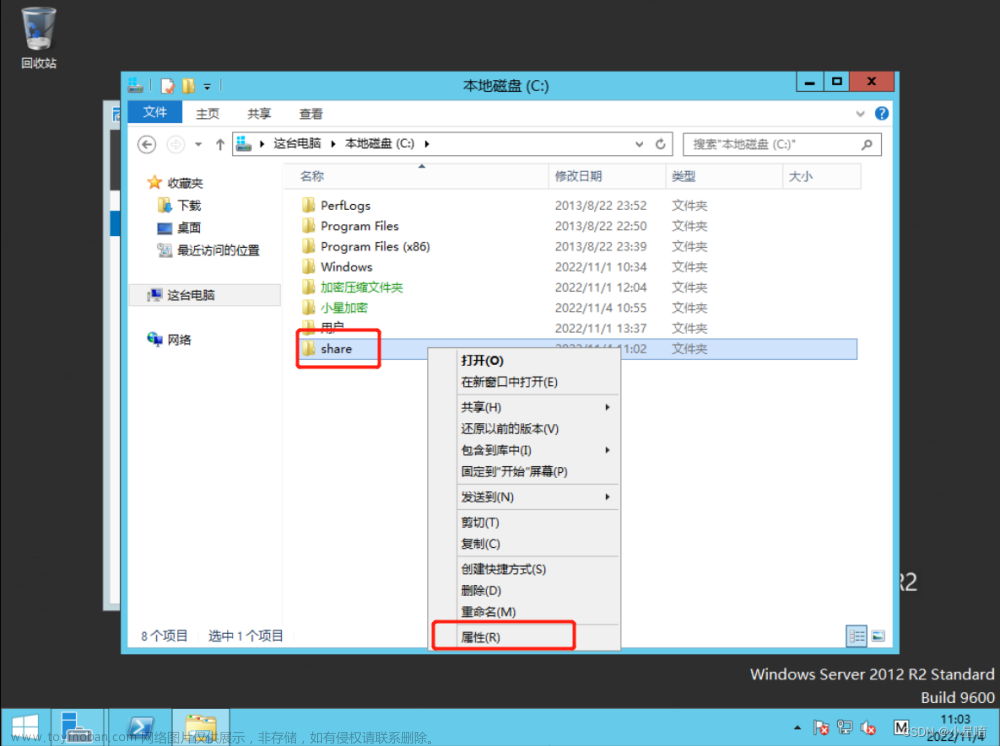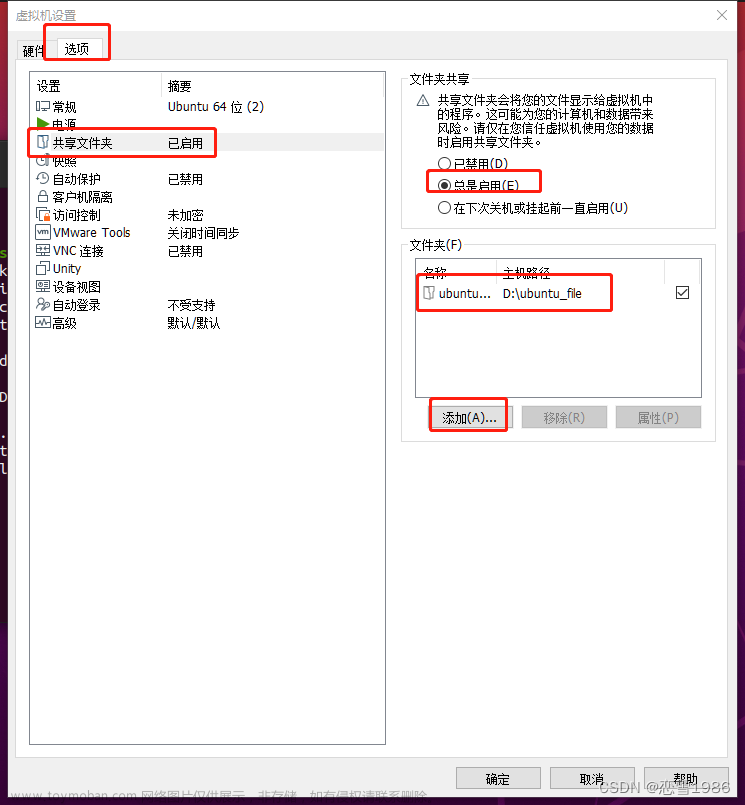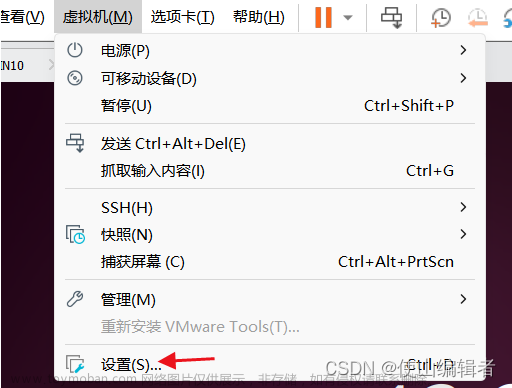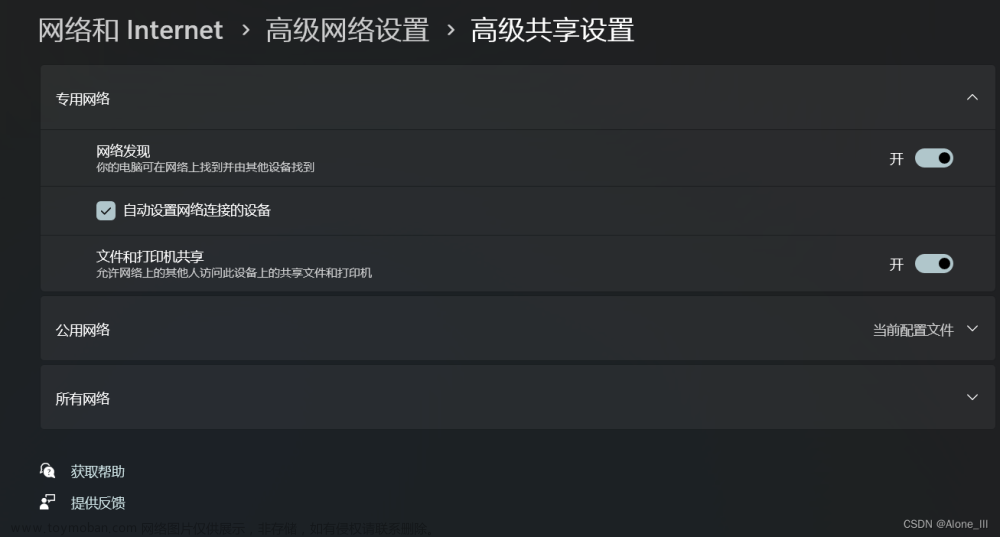这个问题之前在Debian 10和11上都没有遇到过,换上Debian 12后Samba的设置就出现了状况,装上Samba后什么都没有设置就在局域网可以看到:
根据之前的经验在/etc/samba/smb.conf里查了很久也没有看出所以然来,后来又问了INSCODE AI 创作助手,它的答复也没有解决问题,最后在设置界面上试了半天才发现解决办法:
当然还是在smb.conf 中,默认的设置为
[homes]
writable = no
directory mask = 0700
browseable = no
valid users = %S
comment = Home Directories
create mask = 0700
在界面为下图:
将Available 设为 No
这时smb.conf 的[homes]就更新为下面这样:
[homes]
create mask = 0700
valid users = %S
comment = Home Directories
writable = no
directory mask = 0700
browseable = no
available = no
重新启动Samba server
nobody共享文件就会消失 文章来源:https://www.toymoban.com/news/detail-594683.html
文章来源:https://www.toymoban.com/news/detail-594683.html
大功告成!文章来源地址https://www.toymoban.com/news/detail-594683.html
到了这里,关于Debian 12上如何关闭nobody共享文件夹,一个能让INSCODE AI 创作助手不知所措的小问题的文章就介绍完了。如果您还想了解更多内容,请在右上角搜索TOY模板网以前的文章或继续浏览下面的相关文章,希望大家以后多多支持TOY模板网!